HP ZBook 17 G3 Mobile Workstation (ENERGY STAR) Manuel d'utilisateur
Naviguer en ligne ou télécharger Manuel d'utilisateur pour Non HP ZBook 17 G3 Mobile Workstation (ENERGY STAR). HP ZBook 17 G3 Mobile Workstation Kasutusjuhend Manuel d'utilisatio
- Page / 80
- Table des matières
- MARQUE LIVRES
- Kasutusjuhend 1
- Ohutusmärkus 3
- Sisukord 5
- 1 Alustamine 11
- Teabe otsimine 12
- 2 Komponendid 13
- Parem külg 14
- Vasak külg 15
- 6 Peatükk 2 Komponendid 16
- Puuteplaat 17
- Märgutuled 18
- Ülaosa 9 19
- Nupud ja sõrmejäljelugeja 20
- Kiirklahvide kasutamine 21
- 12 Peatükk 2 Komponendid 22
- Märgised 24
- 3 Ühenduse loomine võrguga 27
- Ühenduse loomine WLAN-iga 28
- Modemikaabli ühendamine 31
- 4 Ekraanil navigeerimine 33
- 5 Meelelahutusfunktsioonid 35
- Video kasutamine 36
- HDMI-heli häälestamine 38
- (ainult teatud mudelitel) 40
- Inteli mudelitel) 40
- 6 Toitehaldus 41
- Akutoite kasutamine 43
- HP akukontrolli kasutamine 44
- Aku laetuse taseme kuvamine 44
- Aku eemaldamine 45
- Akutoite säästmine 46
- Aku väljavahetamine 46
- 7 Turvalisus 49
- Paroolide määramine Windowsis 50
- Parool Funktsioon 51
- DriveLock-parooli seadmine 54
- Tulemüüritarkvara kasutamine 57
- 8 Hooldus 60
- Arvuti puhastamine 61
- Ekraani puhastamine 62
- Külgede ja kaane puhastamine 62
- 9 Varundus ja taaste 64
- Andmete varundamine 65
- Süsteemi taastamine 66
- Sure Start 69
- BIOS-i värskendamine 70
- Diagnostics (UEFI) kasutamine 73
- 12 Tehnilised andmed 75
- 13 Elektrostaatiline lahendus 76
- 14 Juurdepääs 77
- Tähestikuline register 78
Résumé du contenu
Kasutusjuhend
x
1 AlustaminePärast arvuti häälestamist ja registeerimist soovitame teostada järgmised sammud, et võtta oma nutikast investeeringust maksimum.●Internet
Teabe otsimineOlete juba arvuti sisselülitamiseks ja selle juhendi leidmiseks kasutanud Häälestusjuhiseid. Toote üksikasjade, juhiste ja muu leidmisek
2 KomponendidRiistvara ja tarkvara tuvastamineEt näha installitud riistvara loendit:▲Valige Start > Juhtpaneel > Seadme haldur.Et näha installit
Parem külgKomponent Kirjeldus(1) Kiipkaardilugeja Toetab valikulisi kiipkaarte.(2) Heliväljundi (kõrvaklappide)/helisisendi (mikrofoni) liitpesaVõima
Komponent Kirjeldus(7) Toitejuhtme ühenduspesa Võimaldab ühendada vahelduvvooluadapteri.(8) Aku märgutuli Kui vahelduvvoolutoide on ühendatud●Valge:
Komponent KirjeldusMÄRKUS. Laadimistoega USB-pordid võimaldavad teatud mobiiltelefonide ja MP3-mängijate laadimist ka siis, kui arvuti on välja lülita
Komponent KirjeldusNormatiivmärkusi traadita ühenduse kohta vaadake normatiiv-, ohutus- ja keskkonnamärkuste teie riiki/piirkonda käsitlevast jaotises
Komponent Kirjeldus(8) Puuteplaadi keskmine nupp Toimib samamoodi nagu välise hiire keskmine nupp.(9) Puuteplaadi parempoolne nupp Toimib samamood
Komponent Kirjeldus●Ei põle: arvuti heli on sisse lülitatud.(7) Puuteplaadi märgutuli ●Põleb: puuteplaat on välja lülitatud.●Ei põle: puuteplaat on
© Copyright 2016 HP Development Company, L.P.Bluetooth on selle omanikule kuuluv kaubamärk ja HP Inc. kasutab seda litsentsi alusel. Intel ja Thunderb
Nupud ja sõrmejäljelugejaKomponent Kirjeldus(1) Toitenupp●Kui arvuti on välja lülitatud, vajutage seda nuppu arvuti sisselülitamiseks.●Kui arvuti on s
Spetsiaalsed funktsiooniklahvidKomponent Kirjeldus(1) Klahv esc Kuvab süsteemiteabe, kui vajutate seda koos klahviga fn.(2) Klahv fn Täidab tihti
Vajutage klahvi fn + funktsiooniklahviKirjeldusVähendab järk-järgult ekraani heledust, kui hoiate klahvi all.Suurendab järk-järgult ekraani heledust,
PõhiKomponent Kirjeldus(1) Hooldusluuk Võimaldab ligipääsu kõvakettasahtlile, WLAN- ja WWAN-mooduli pesale ning mälumoodulipesadele.ETTEVAATUST. Süs
EsikülgKomponent Kirjeldus(1) Traadita ühenduse märgutuli Põleb: sisseehitatud traadita ühenduse seade (näiteks traadita kohtvõrgu (WLAN) ja/või Blue
NB! Käesolevas jaotises kirjeldatud silte tasub otsida järgmistest kohtadest: arvuti põhjal, akusahtlis, hooldusluugi all või ekraani tagaküljel.●Hool
SIM-kaardi sisestamine (ainult teatud mudelitel)ETTEVAATUST. Ärge kasutage SIM-kaardi sisestamisel liigset jõudu, et vältida kontaktriba kahjustamist.
3 Ühenduse loomine võrgugaArvuti on valmis teiega igale poole kaasa reisima. Kuid ka kodus olles võite avastada maailma ning uurida teavet miljonitel
HP Connection Manager (ainult teatud mudelitel)HP Connection Manager on keskne asukoht haldamaks traadita ühenduse seadmeid, liides Interneti-ühenduse
MÄRKUS. Kui loendis pole ühtegi WLAN-i, on võimalik, et te pole ühegi traadita ühenduse marsruuteri ega pääsupunkti levialas.MÄRKUS. Kui te ei näe WLA
OhutusmärkusHOIATUS! Kuumusest tulenevate vigastuste või arvuti ülekuumenemise vältimiseks ärge hoidke arvutit kasutamise ajal süles ega tõkestage arv
●arvutid (lauaarvutid, sülearvutid, PDA-d);●telefonid (mobiiltelefonid, juhtmeta telefonid, nutitelefonid);●pildiseadmed (printerid, kaamerad);●helise
2. Ühendage kaabli teine ots seina võrgupistikupessa (2) või marsruuteriga.MÄRKUS. Kui võrgukaablil on TV- ja raadiosignaalidest tingitud häirete eest
Modemi ühendamiseks analoogtelefoniliiniga, millel puudub RJ-11-pistikupesa, toimige järgmiselt.1. Ühendage modemikaabel arvuti modemi pistikupessa (1
4 Ekraanil navigeerimineSaate navigeerida arvutiekraanil järgmiselt.●Puutežestide kasutamine otse arvutiekraanil (ainult teatud mudelitel)●kasutada pu
Kahe sõrmega kerimine (ainult puuteplaadil)Kahe sõrmega kerimise teel saab liikuda lehel või pildil üles, alla või külgedele.●Asetage kaks sõrme (nii
5 MeelelahutusfunktsioonidKasutage oma HP arvutit nii tööks kui vaba aja veetmiseks, et kohtuda teistega veebikaamera vahendusel, segada omavahel heli
Peakomplekti ühendamine HOIATUS! Kuulmise kahjustamise ohu maandamiseks vähendage enne kõrvaklappide, kuularite või peakomplekti kasutamist helitugevu
Videoseadmete ühendamine VGA-kaabli abil (ainult teatud mudelitel)MÄRKUS. VGA-videoseadme ühendamiseks arvutiga on teil tarvis VGA-kaablit (müüakse er
2. Ühendage kaabli teine ots kõrglahutusega teleri või monitoriga.3. Ekraanikujutise nelja kuvaoleku vaheldumisi aktiveerimiseks vajutage klahvikombin
täiustab digitaalseid ühendusvõimalusi. C-tüüpi USB-pordid laevad ka niisuguseid tooteid, nagu mobiiltelefonid, sülearvutid, tahvelarvutid ja MP3-mäng
iv Ohutusmärkus
Ekraanide ühendamine arvutitega, millel on Inteli graaka (koos sisseehitatud jaoturiga)Sisemise jaoturi ja Intel® graakakontrolleri abil saate ühend
6 ToitehaldusMÄRKUS. Arvutil võib olla toitenupp või -lüliti. Selles juhendis kasutatakse terminit „toitenupp” toite mõlema juhtelemendi tähenduses.Ar
ETTEVAATUST. Võimaliku heli- ja videokvaliteedi halvenemise, teabekao või heli või video taasesituse katkemise ohu vähendamiseks ärge käivitage ketta
Toitemõõdiku eri ikoonid näitavad, kas arvuti töötab aku- või välistoitel. Kui aku on jõudnud laetuse madalale või kriitilisele tasemele, kuvab ikoon
HP akukontrolli kasutamineAku oleku jälgimiseks või juhul, kui aku ei hoia enam laengut, käivitage HP Support Assistantis HP akukontroll. Kui HP akuko
Tegutsemine aku tühjenemise korralTegutsemine aku tühjenemise korral, kui välistoide on saadaval▲Ühendage mõni järgmistest seadmetest:●vahelduvvooluad
6. Tõmmake akul olevat lapatsit (3) ja eemaldage aku arvutist.Akutoite säästmine●Valige Windowsi juhtpaneeli energiarežiimi suvandites madala energiat
Välise vahelduvvoolutoite kasutamineHOIATUS! Ärge laadige arvuti akut, kui viibite lennuki pardal.HOIATUS! Võimalike ohtude vähendamiseks kasutage ain
Vahelduvvooluadapteri kontrollimineKontrollige vahelduvvooluadapterit, kui vooluvõrku ühendatud arvuti puhul ilmneb mõni järgmistest sümptomitest:●arv
7 TurvalisusArvuti kaitsmineWindowsi operatsioonisüsteemis ja mitte-Windowsi häälestusutiliidis Computer Setup (BIOS) sisalduvad standardsed turbefunk
Sisukord1 Alustamine ...
●BIOS-i halduri ja DriveLocki paroole saab määrata Computer Setupis ja neid haldab süsteem BIOS.●Windowsi paroole saab määrata ainult Windowsi operats
Parool FunktsioonMÄRKUS. Teatud toode korral, tuleb enne DriveLocki parooli seadistamist, määrata BIOS-i halduriparool.* Lisateavet nende paroolide ko
5. Küsimisel tippige uus parool ja kinnitage see.6. Muudatuste salvestamiseks ja Computer Setupist väljumiseks, valige ikoon Salvesta ja seejärel järg
BIOS-i halduriparooli sisestamineSisestage viibal BIOS administrator password (BIOS-i halduriparool) oma parool (kasutades samu klahve, mida kasutasit
DriveLock-parooli seadmineDriveLocki kaitse eemaldamiseks Computer Setupist, toimige järgmiselt:1. Käivitage häälestusutiliit Computer Setup.●Klaviatu
MÄRKUS. Teatud toodete korral tuleb teil trükkida DriveLock. See väli on tõstutundlik.5. Computer Setupist väljumiseks, valige Main, valige Salvesta
DriveLocki parooli sisestamine (ainult teatud mudelitel)Veenduge, et kõvaketas on sisestatud arvutisse (mitte valikulisse dokkimisseadmesse või välise
DriveLocki parooli muutmine (ainult teatud mudelitel)DriveLocki parooli muutmiseks Computer Setupis, toimige järgmiselt.1. Lülitage arvuti välja.2. Va
MÄRKUS. Mõnel juhul võib tulemüür takistada juurdepääsu Interneti-mängudele, häirida printimist või failide ühiskasutusse andmist võrgus või blokeerid
●ekraani paremas ülaservas;●ekraani vasakul poolel.Olenevalt teie toote mudelist, võib lugeja suund olla kas horisontaalne või vertikaalne. Mõlemal ju
Riigi-/piirkonnapõhise modemikaabliadapteri ühendamine ... 214 Ekraanil navigeerimine ...
8 HooldusTähtis on arvutit regulaarselt hooldada, et see oleks optimaalses seisukorras. Selles jaotises selgitatakse, kuidas kasutada tööriistu nagu k
MÄRKUS. HP 3D DriveGuard kaitseb ainult sisemisi kõvakettaid. HP 3D DriveGuard ei kaitse dokkimisseadmetesse paigaldatud või USB-pordi kaudu ühendatud
HOIATUS! Elektrilöögi või komponentide kahjustamise vältimiseks ärge üritage arvutit puhastada selle töötamise ajal.1. Lülitage arvuti välja.2. Katkes
ETTEVAATUST. Vältige draivi sattumist magnetvälja mõjualasse. Magnetväljaga turvaseadmed on näiteks lennujaamade turvakontrolliväravad ja metallidetek
9 Varundus ja taasteArvutisse on installitud HP ja Windowsi tööriistad, mis võimaldavad teil andmeid kaitsta ja neid vajadusel taastada. Need tööriist
●Opsüsteemi Windowsi 7 DVD – operatsioonisüsteem installitakse ilma täiendavate draiverite või rakendusteta.●Draiverite taaste-DVD – installitakse ain
Windowsi varundus- ja taastefunktsiooni abil varundamiseks toimige järgmiselt..MÄRKUS. Sõltuvalt failide mahust ja arvuti jõudlusest võib varundamisek
1. Võimaluse korral varundage kõik isiklikud failid.2. Võimaluse korral kontrollige Windowsi sektsiooni olemasolu.Windowsi sektsiooni olemasolu kontro
http://welcome.hp.com/country/us/en/wwcontact_us.html. DVD tellimiseks võite ka klienditoele helistada. Kontaktandmeid vaadake arvutiga kaasas olevast
10 Utiliidid Computer Setup (BIOS), TPM ja HP Sure StartHäälestusutiliidi Computer Setup kasutamineHäälestusutiliit Computer Setup (BIOS) juhib süstee
Tegutsemine aku tühjenemise korral ... 34Aku tühjenemise tuvastamine ...
Muudatused rakendatakse arvuti taaskäivitamisel.Tehasesätete taastamine häälestusutiliidis Computer SetupMÄRKUS. Vaikesätete taastamine ei muuda kõvak
BIOS-i uuemate versioonide otsimiseks vt BIOS-i värskenduse allalaadimine lk 61.BIOS-i värskenduse allalaadimineETTEVAATUST. Arvuti kahjustamise ja in
TPM BIOS-i sätted (ainult teatud toodetel) NB! Enne usaldusväärse platvormi mooduli (TPM) funktsionaalsuse lubamist selles süsteemis peate tagama, et
11 Riistvaradiagnostika HP PC Hardware Diagnostics (UEFI) kasutamineHP PC Hardware Diagnostics on ühtne laiendatav püsivara liides (UEFI), mis võimald
Laadige alla UEFI mis tahes versioon kindlale tootele1. Avage http://www.hp.com/support ja valige oma riik. Kuvatakse HP toe leht.2. Klõpsake valikut
12 Tehnilised andmedSisendvoolJärgnevasse tabelisse koondatud toiteteave võib olla kasulik, kui kavatsete reisida koos arvutiga välismaale.Arvuti tööt
13 Elektrostaatiline lahendusElektrostaatiline lahendus tähendab staatilise elektri laengu vabanemist kahe objekti kokkupuutel (nt kui kõnnite üle vai
14 JuurdepääsHP disainib, toodab ja turundab tooteid ja teenuseid, mida saab kasutada igaüks, sealhulgas puuetega inimesed, kas iseseisvalt või vastav
Tähestikuline registerAakuaku tühjenemine 34eemaldamine 35kõrvaldamine 36laetuse taseme kuvamine 34toite säästmine 36tühjenemine 34vahetamine 36aku mä
põhi 13vasak külg 5ülaosa 7kõlaridühendamine 25kõlarid, tuvastamine 14kõrglahutusega seadmed, ühendamine 27, 30kõrvaklapid, ühendamine 25kõvaketas, tu
Ekraani puhastamine ... 52Külgede ja kaane puhastam
sisemised mikrofonid, tuvastamine6sisendvool 65sisseehitatud veebikaamera märgutuli, tuvastamine 6Startup Repair, kasutamine 56suurtäheluku märgutuli,
Tähestikuline register ...............................













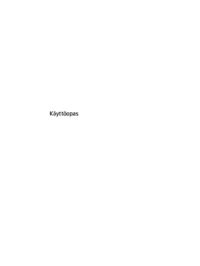



















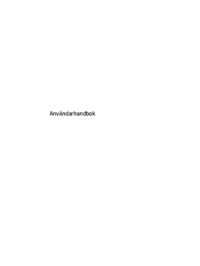










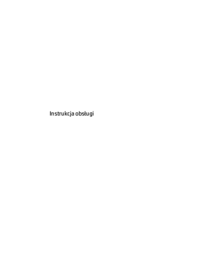


 (31 pages)
(31 pages) (57 pages)
(57 pages) (57 pages)
(57 pages) (106 pages)
(106 pages) (100 pages)
(100 pages) (45 pages)
(45 pages) (44 pages)
(44 pages) (51 pages)
(51 pages) (36 pages)
(36 pages) (3 pages)
(3 pages) (55 pages)
(55 pages)







Commentaires sur ces manuels